
مجازی باکس کے ساتھ، آپ موبائل لوڈ، اتارنا Android کے ساتھ بھی، سب سے زیادہ مختلف آپریٹنگ سسٹم کے ساتھ مجازی مشینیں بنا سکتے ہیں. اس آرٹیکل سے آپ سیکھیں گے کہ کس طرح ایک مہمان OS کے طور پر لوڈ، اتارنا Android کا تازہ ورژن قائم کرنا ہے.
ایک مجازی مشین قائم کرنا
شروع کرنے سے پہلے، لوڈ، اتارنا Android کو ترتیب دیں:
- "ترتیب" کے بٹن پر کلک کریں.
- "سسٹم"> "پروسیسر" پر جائیں، پروسیسر کے 2 کور مقرر کریں اور PAE / NX کو چالو کریں.
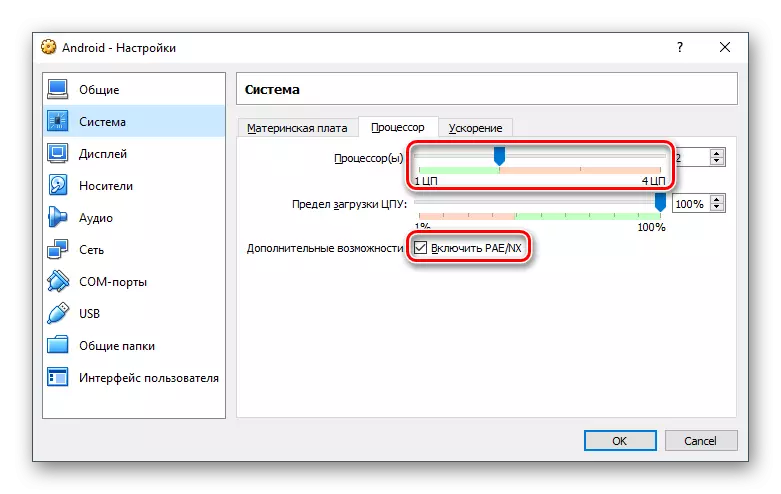
- "ڈسپلے" پر جائیں، ویڈیو میموری کو اپنے صوابدید (زیادہ، بہتر) میں مقرر کریں، اور 3D تیز رفتار کو تبدیل کریں.
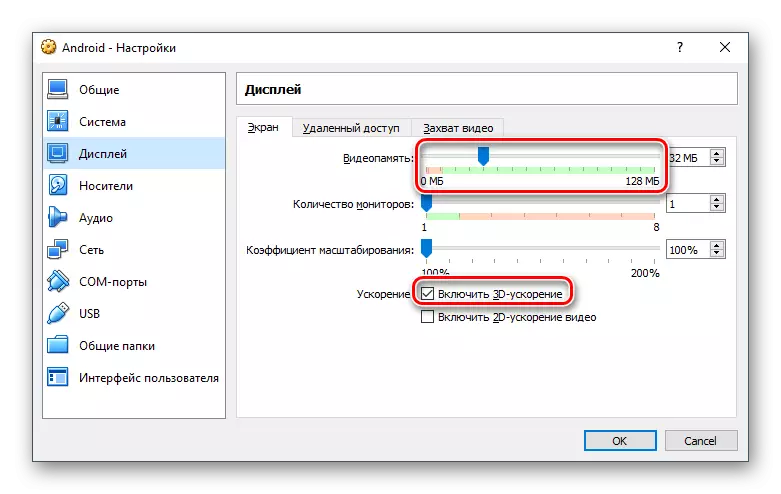
باقی ترتیبات آپ کی درخواست پر ہیں.
لوڈ، اتارنا Android انسٹال
مجازی مشین چلائیں اور لوڈ، اتارنا Android انسٹال کریں:
- VirtualBox مینیجر میں، رن بٹن پر کلک کریں.
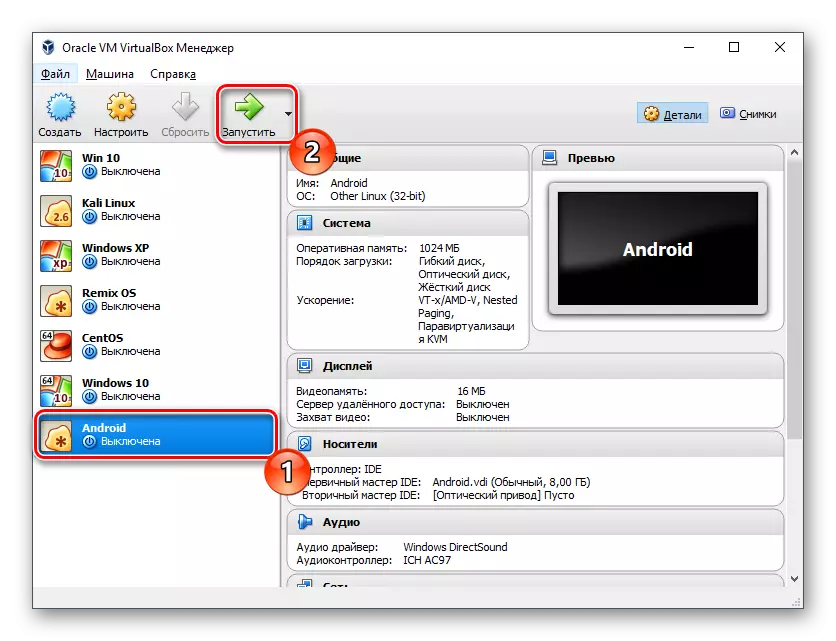
- بوٹ ڈسک کے طور پر، آپ کو ڈاؤن لوڈ کردہ لوڈ، اتارنا Android سے تصویر کی وضاحت کریں. ایک فائل کو منتخب کرنے کے لئے، فولڈر آئیکن پر کلک کریں اور سسٹم کنڈکٹر کے ذریعہ اسے تلاش کریں.
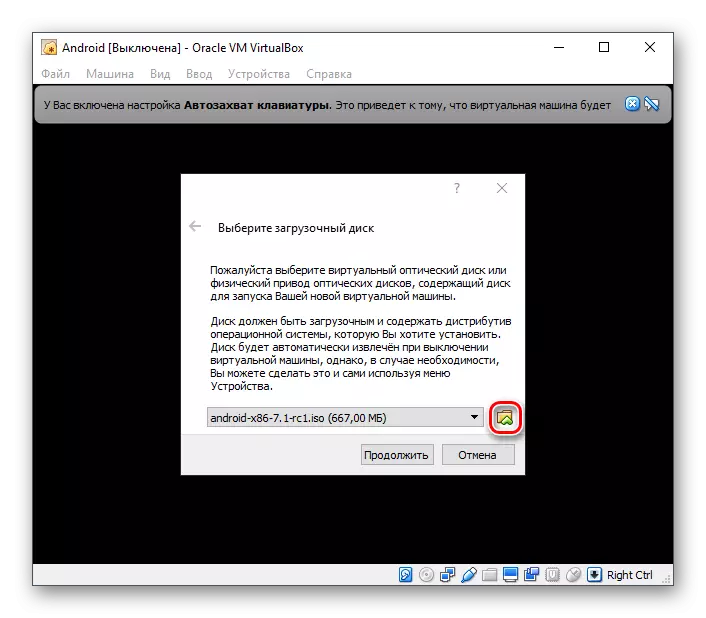
- بوٹ مینو کھولتا ہے. دستیاب طریقوں کے علاوہ، "تنصیب - لوڈ، اتارنا Android-X86 کو Harddisk انسٹال کریں" کا انتخاب کریں.
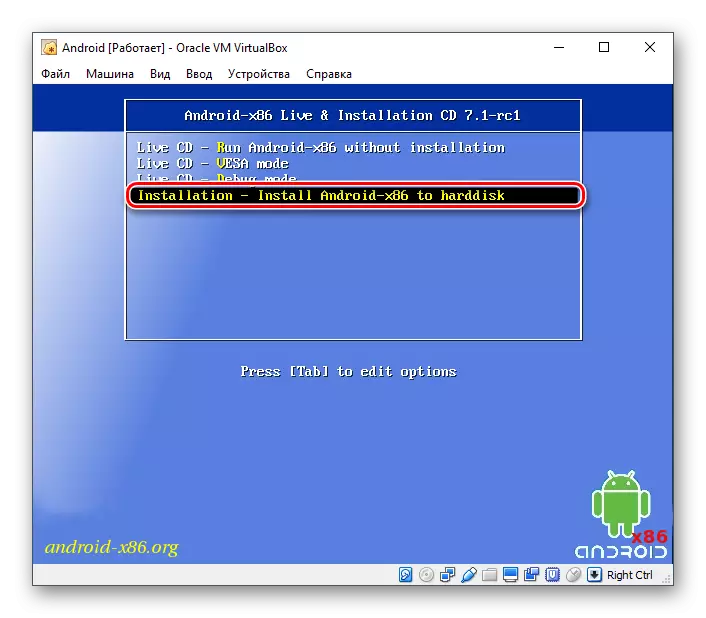
- انسٹالر شروع شروع ہو جائے گا.
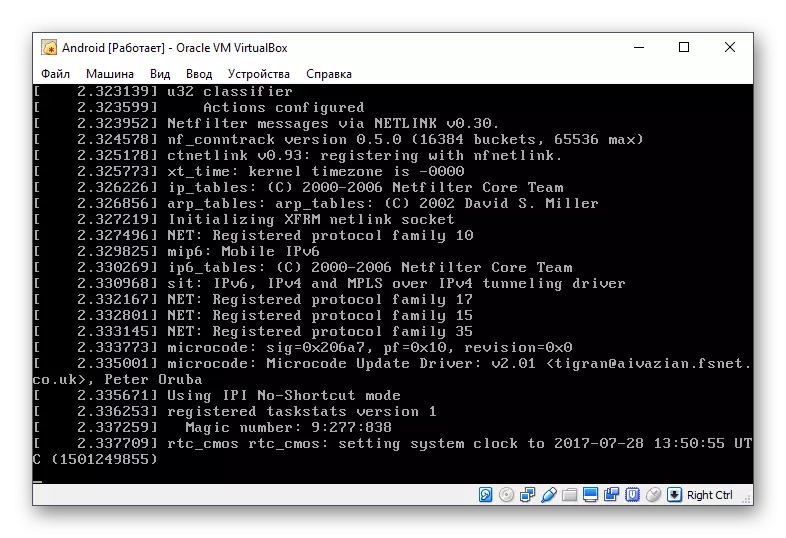
- آپریٹنگ سسٹم کو انسٹال کرنے کے لئے آپ کو ایک سیکشن منتخب کرنے کے لئے حوصلہ افزائی کی جائے گی. "تخلیق / ترمیم کریں تقسیم" پر کلک کریں.
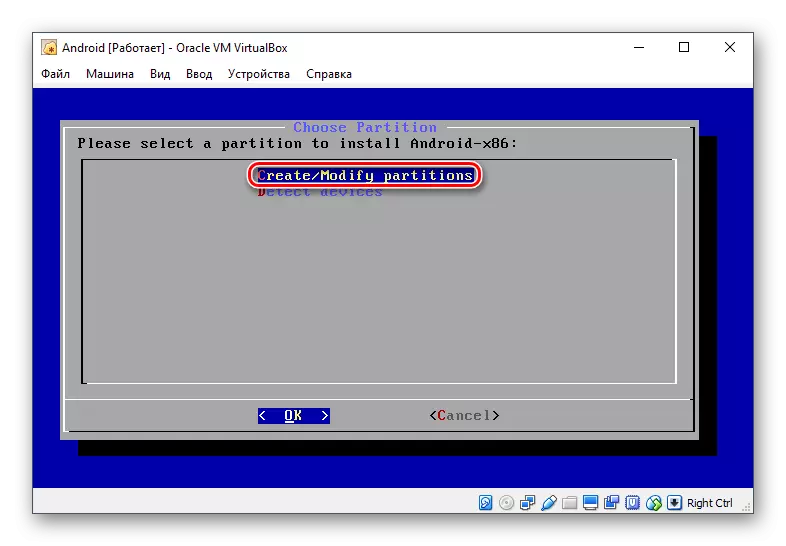
- پیشکش پر جی پی ٹی کا جواب نمبر.
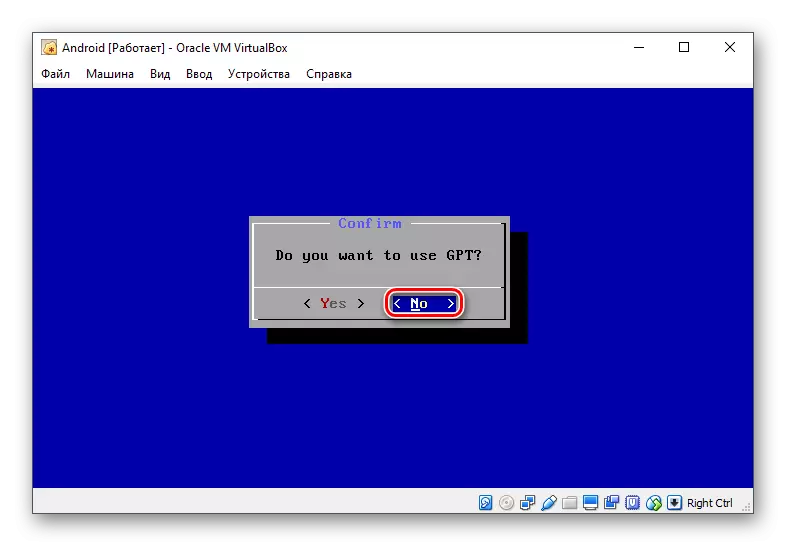
- CFDisk افادیت لوڈ کیا جائے گا جس میں آپ کو ایک سیکشن بنانے اور کچھ پیرامیٹرز کو مقرر کرنے کی ضرورت ہوگی. ایک سیکشن بنانے کے لئے "نیا" منتخب کریں.
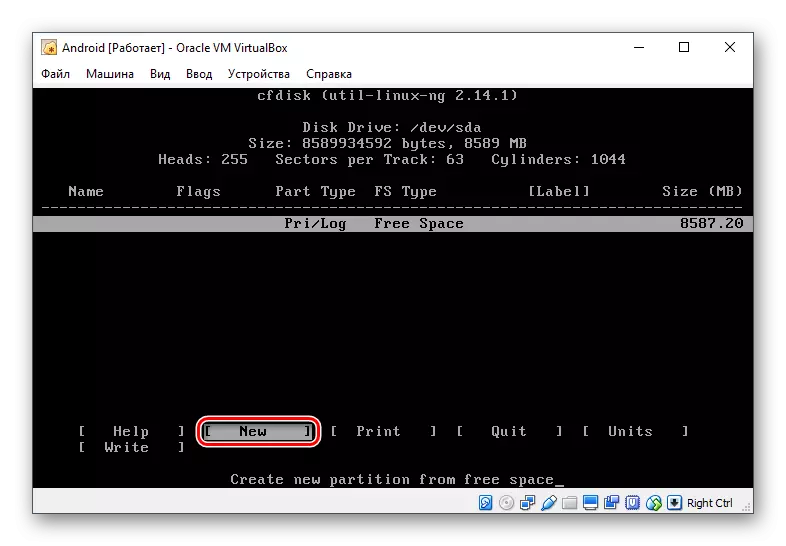
- "پرائمری" کو منتخب کرکے سیکشن مین کو تفویض کریں.
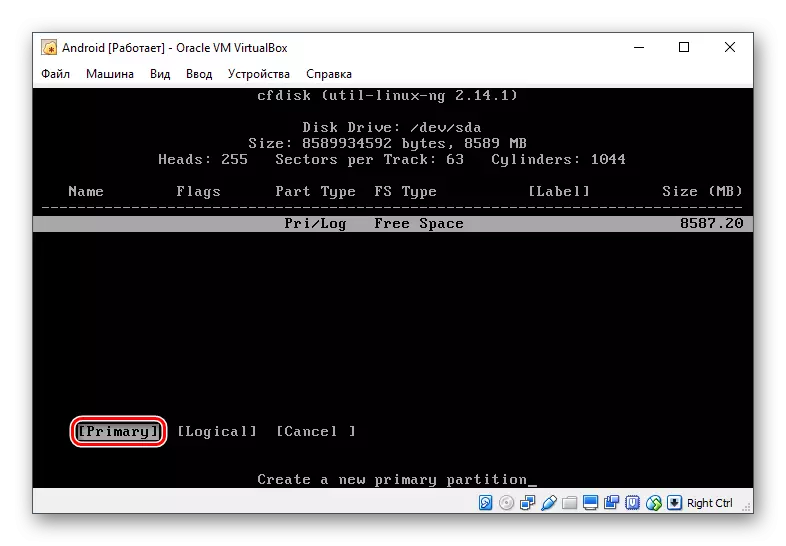
- انتخاب کے مرحلے میں، مکمل دستیاب استعمال کریں. پہلے سے طے شدہ طور پر، انسٹالر نے پہلے سے ہی تمام ڈسک کی جگہ درج کی ہے، لہذا صرف درج دبائیں.
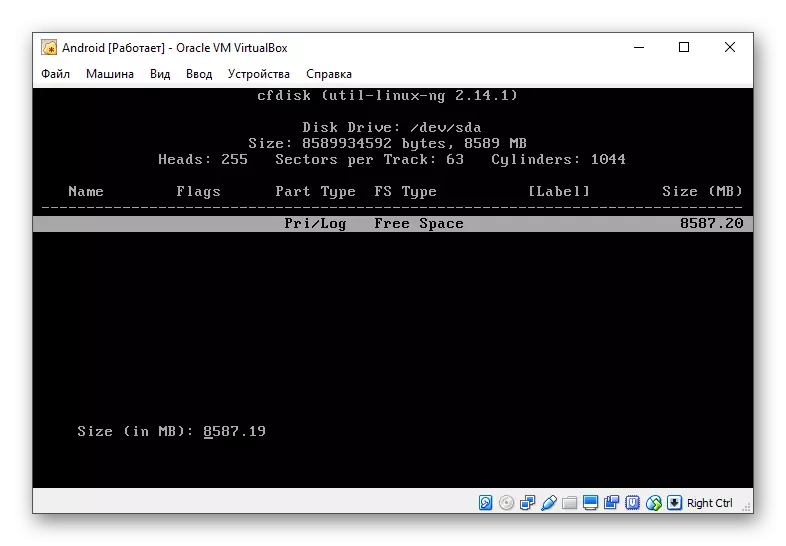
- بوٹبل پیرامیٹر کو ترتیب دے کر ایک لوڈنگ سیکشن بنائیں.
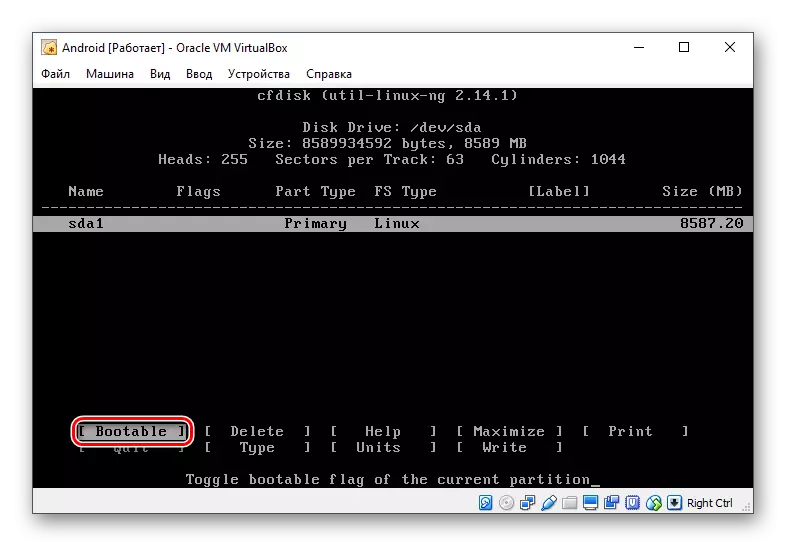
یہ پرچم کالم میں دکھایا جائے گا.

- لکھنے کے بٹن کو منتخب کرکے تمام منتخب کردہ اختیارات کو لاگو کریں.
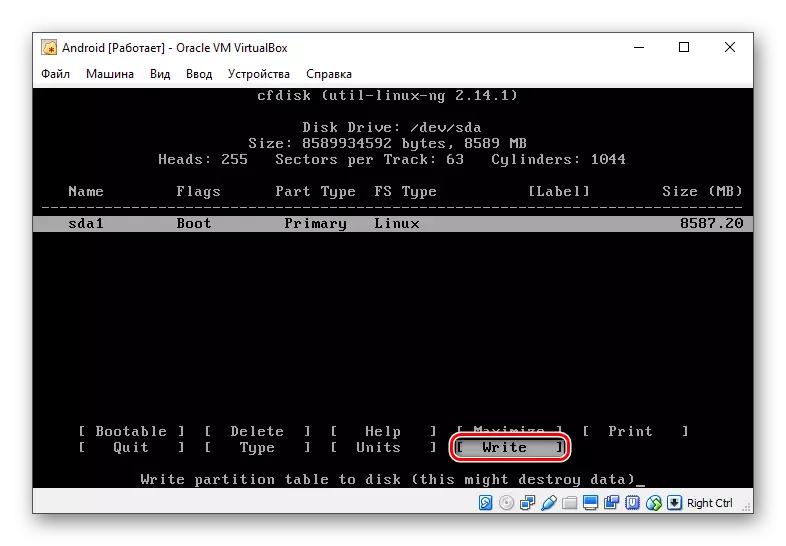
- تصدیق کرنے کے لئے، "ہاں" لفظ لکھیں اور درج دبائیں.
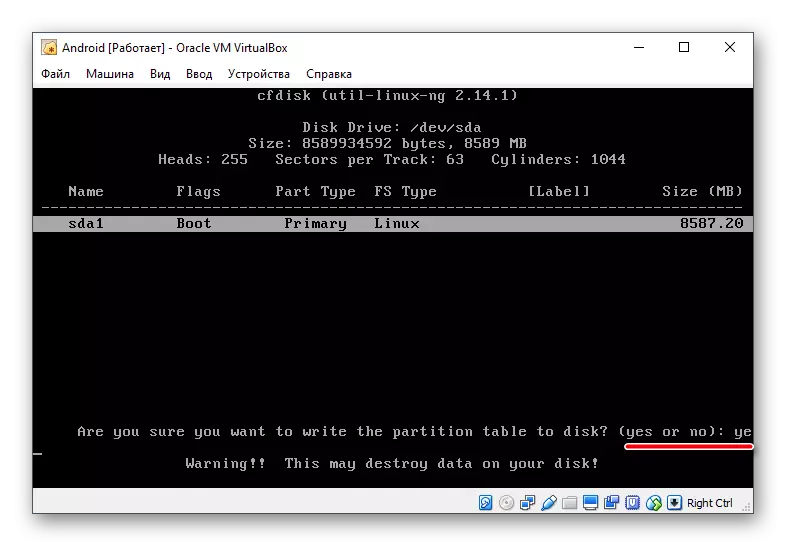
یہ لفظ مکمل طور پر ظاہر نہیں ہوتا ہے، لیکن مکمل طور پر مقرر کیا گیا ہے.
- پیرامیٹرز کا استعمال شروع ہو جائے گا.
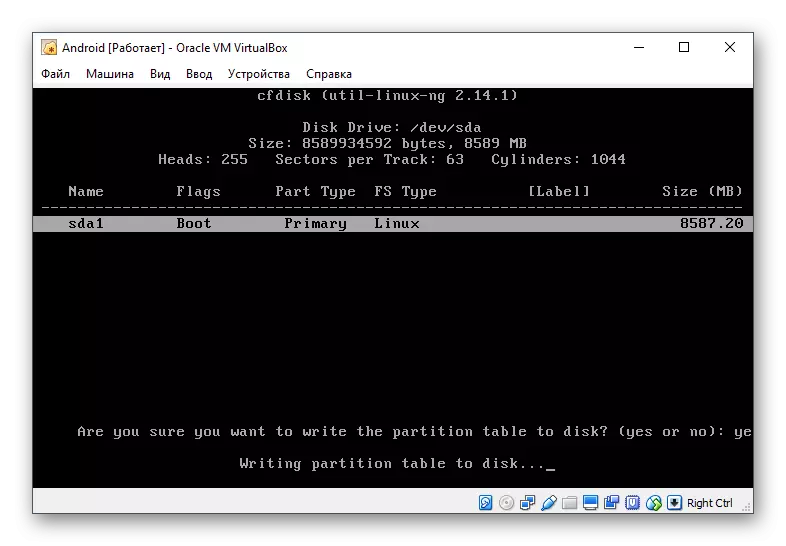
- CFDisk افادیت سے باہر نکلنے کے لئے، "QUIT" کے بٹن کو منتخب کریں.
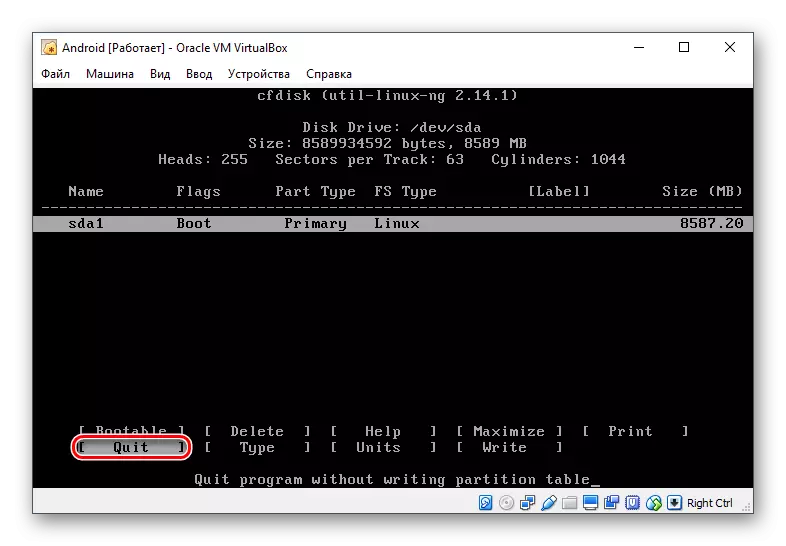
- آپ انسٹالر ونڈو میں دوبارہ آئیں گے. پیدا کردہ سیکشن کو منتخب کریں - لوڈ، اتارنا Android اس پر نصب کیا جائے گا.
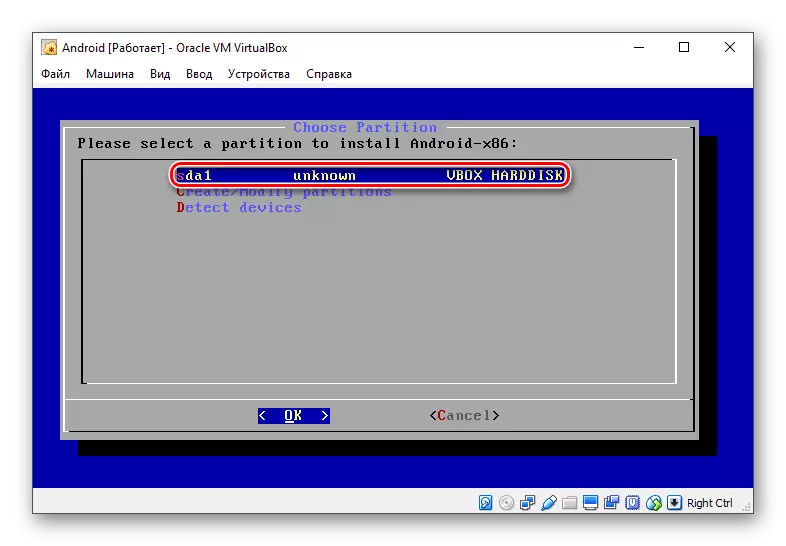
- سیکشن کو "EXT4" فائل کے نظام میں شکل دیں.
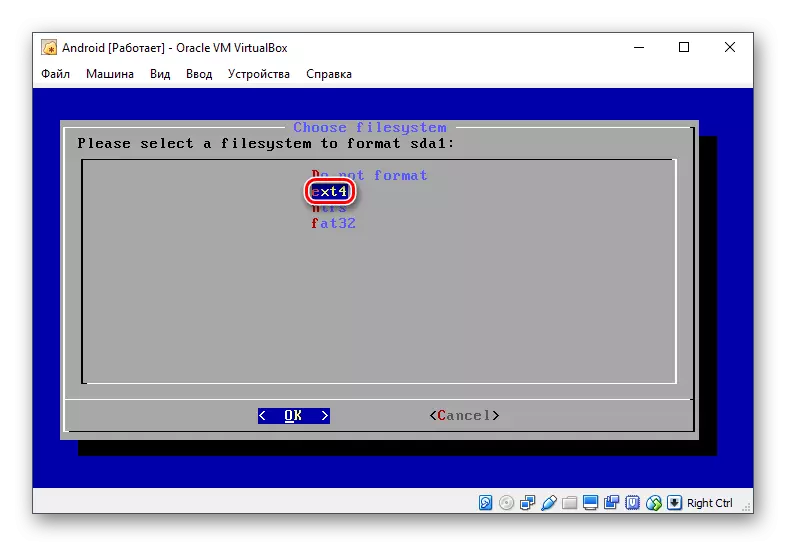
- شکل کی توثیق ونڈو میں، "ہاں" منتخب کریں.
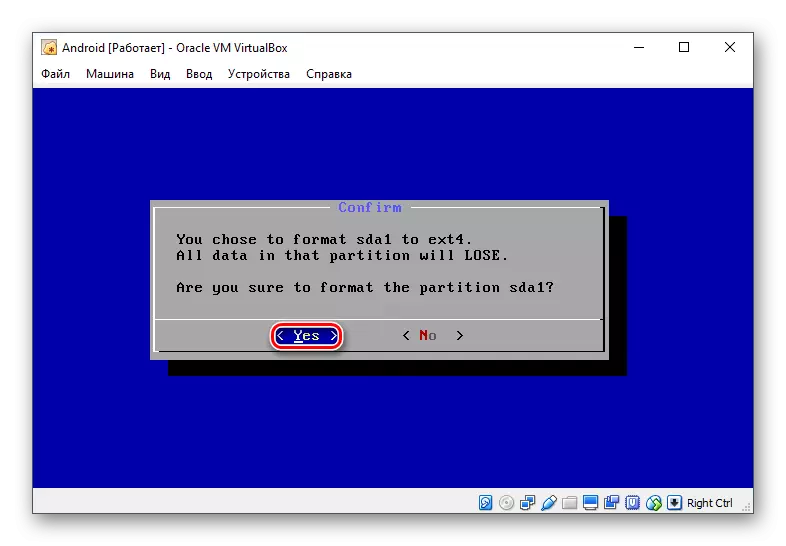
- گرب بوٹ لوڈر انسٹال کرنے کے لئے پیشکش پر جی ہاں.
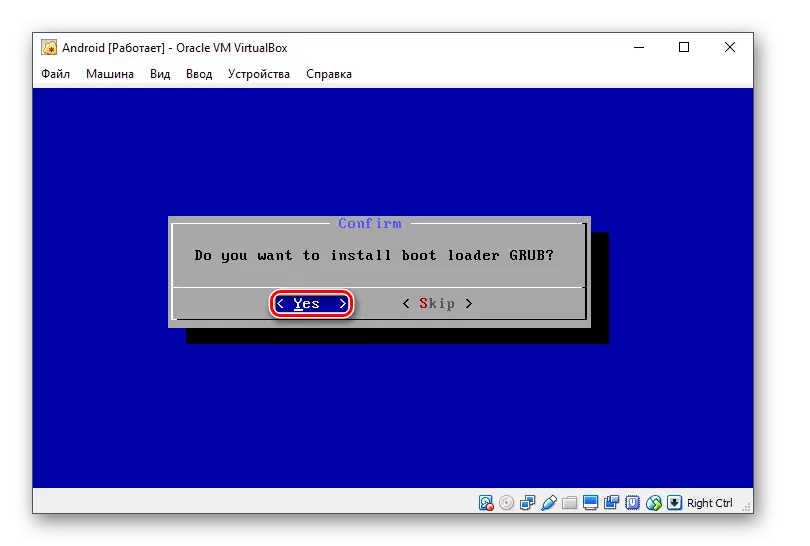
- لوڈ، اتارنا Android کی ترتیب شروع ہوتا ہے، انتظار کرو.
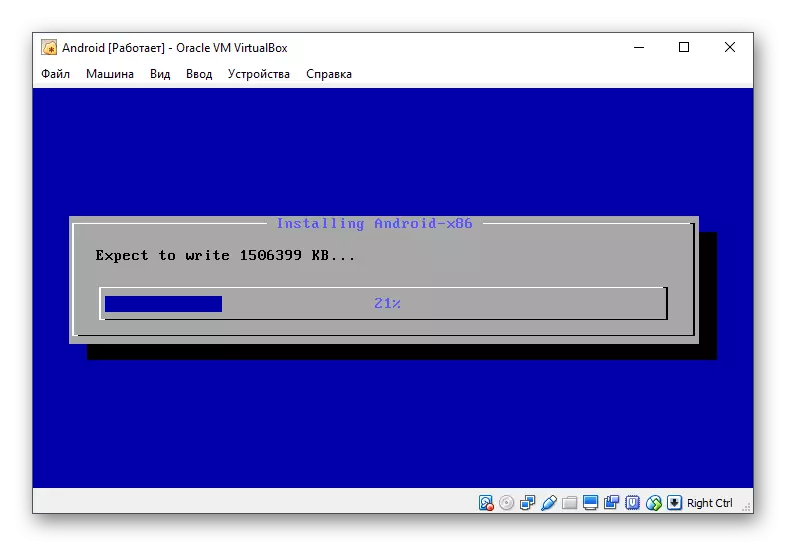
- جب تنصیب مکمل ہوجائے تو اسے نظام شروع کرنے یا مجازی مشین کو دوبارہ شروع کرنے کے لئے حوصلہ افزائی کی جائے گی. مطلوبہ آئٹم کو منتخب کریں.
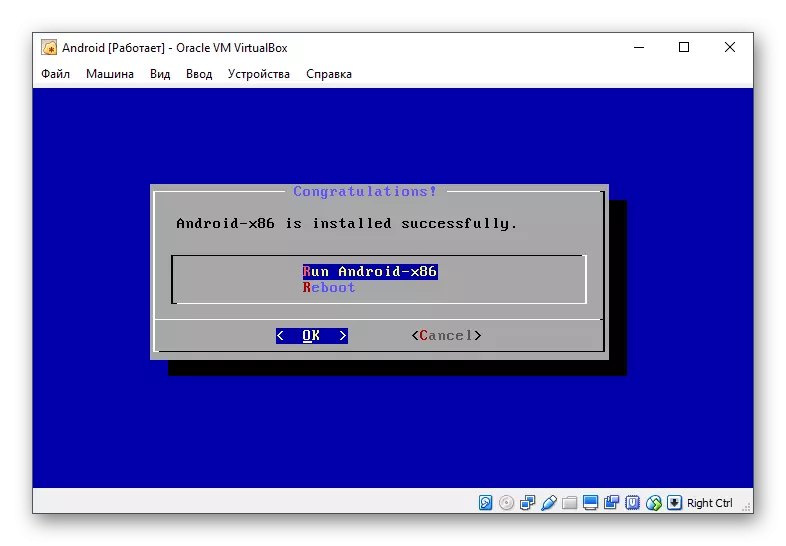
- جب آپ لوڈ، اتارنا Android شروع کرتے ہیں، تو آپ ایک کارپوریٹ علامت (لوگو) دیکھیں گے.
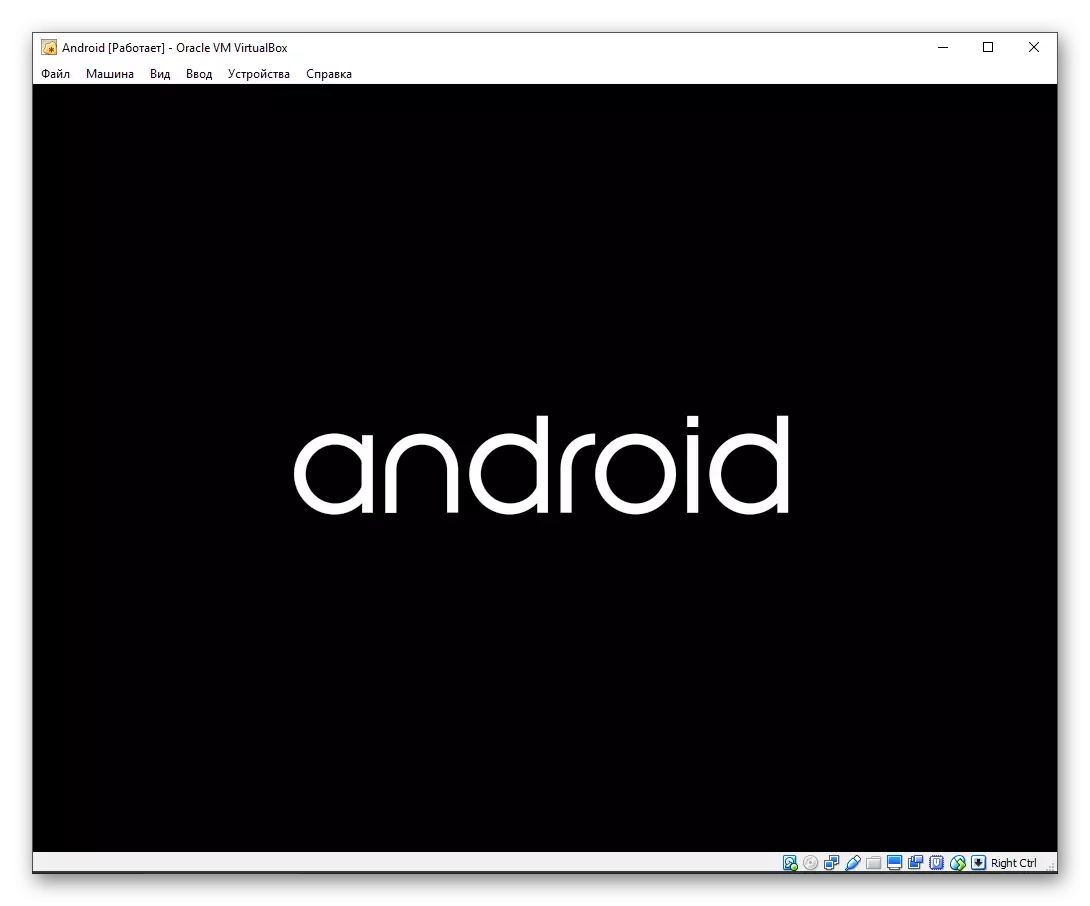
- اگلا، نظام کو ڈیزائن کرنے کی ضرورت ہے. مطلوبہ زبان منتخب کریں.
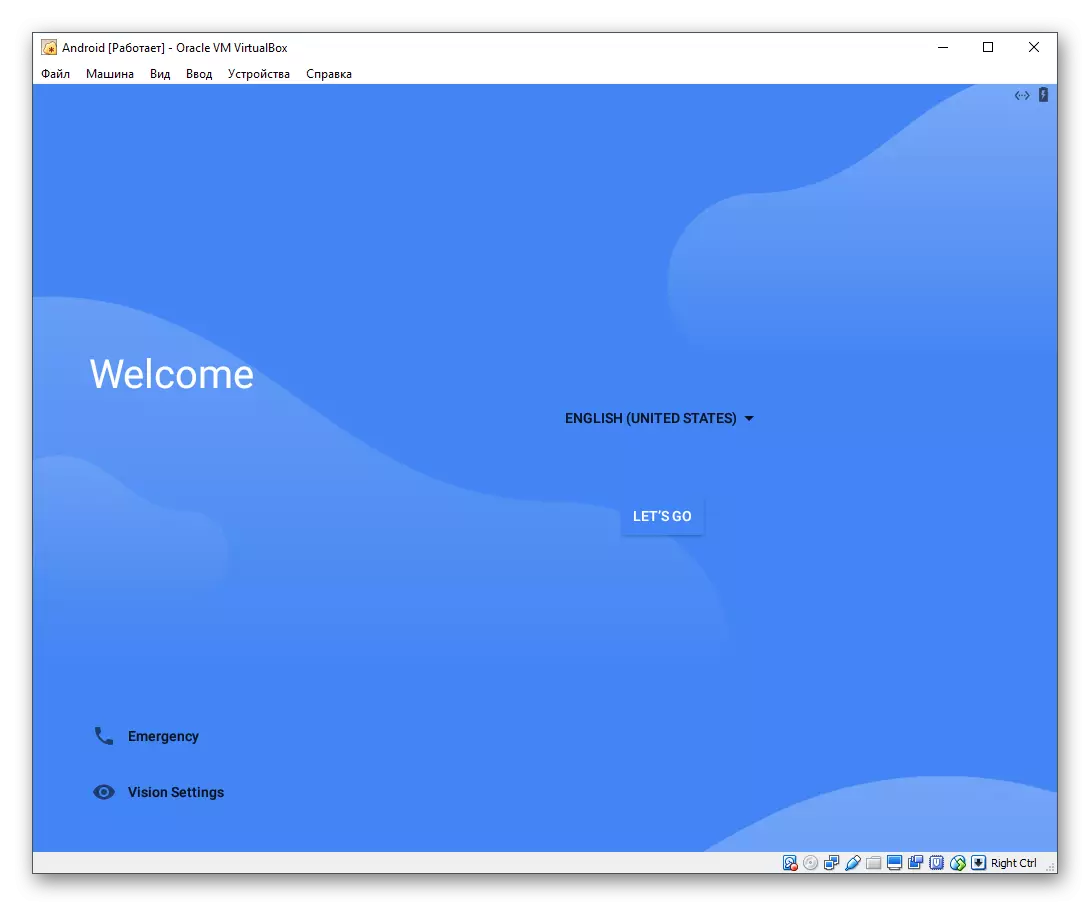
اس انٹرفیس میں کنٹرول ممکن ہو سکتا ہے - کرسر کو منتقل کرنے کے لئے، بائیں ماؤس کا بٹن clamped ہونا ضروری ہے.
- منتخب کریں، چاہے آپ اپنے آلے سے لوڈ، اتارنا Android کی ترتیبات (ایک اسمارٹ فون سے یا بادل اسٹوریج سے)، یا ایک نیا، صاف OS حاصل کرنا چاہتے ہیں. ترجیحی طور پر 2 اختیارات منتخب کریں.
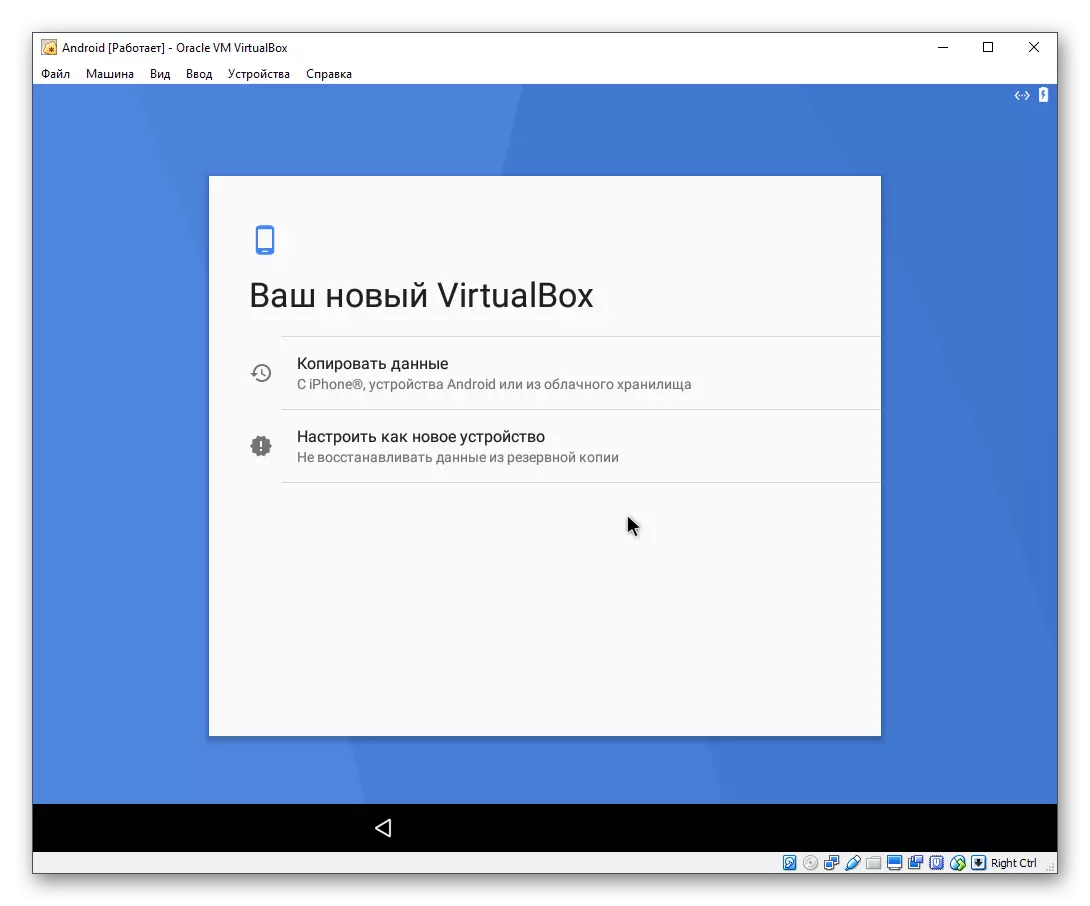
- اپ ڈیٹس چیک کریں گے.
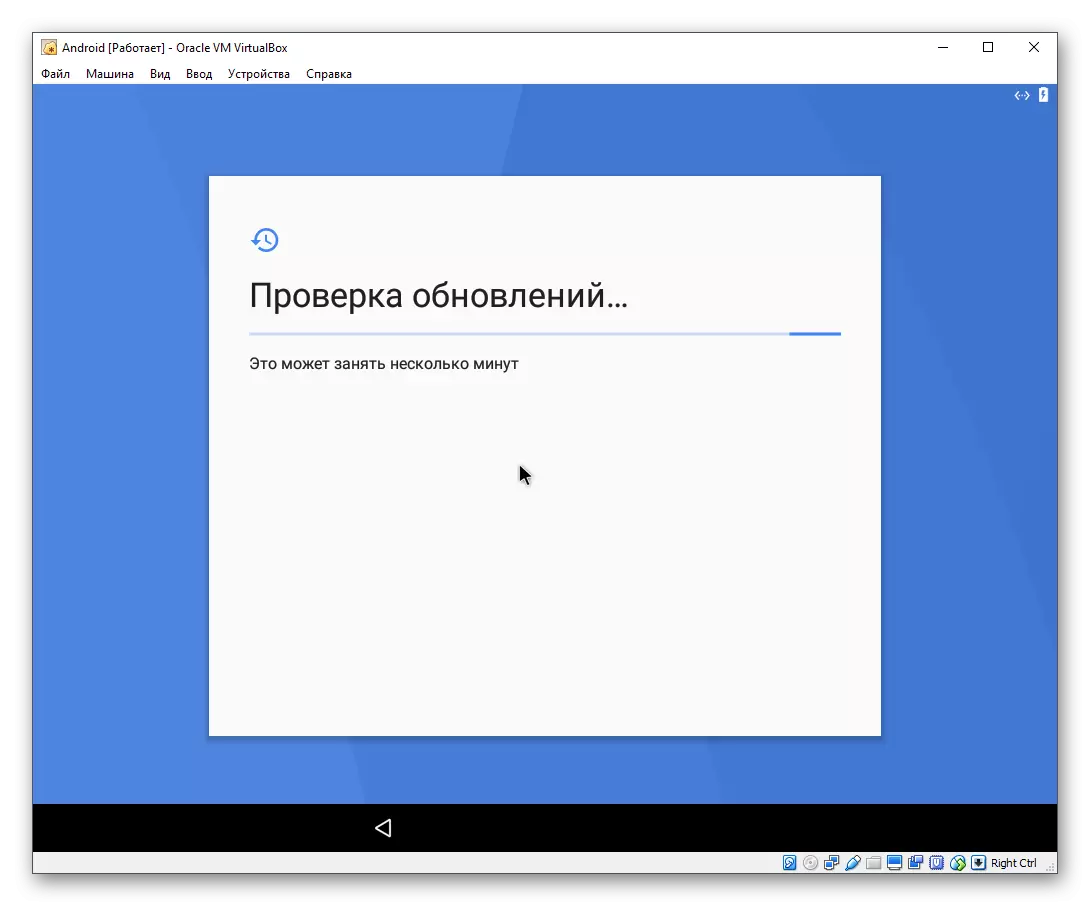
- گوگل اکاؤنٹ میں داخلہ بنائیں یا اس مرحلے کو چھوڑ دیں.
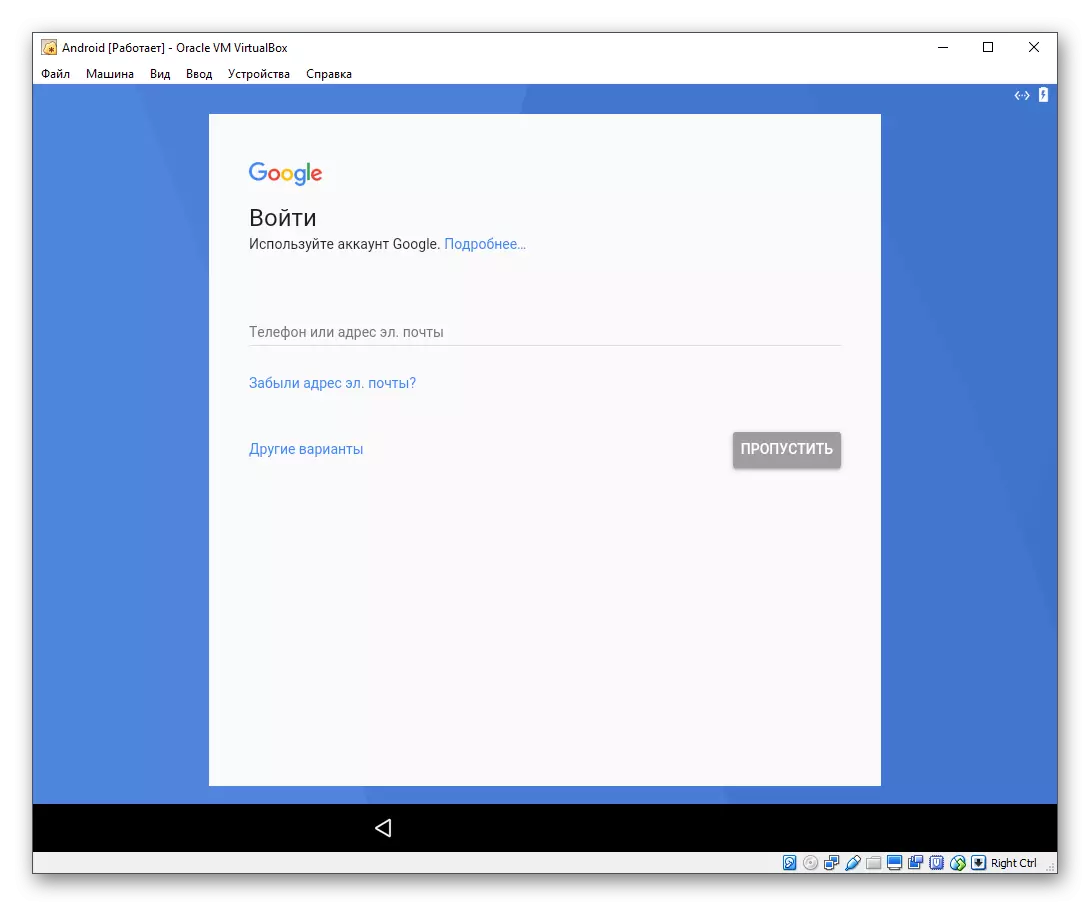
- اگر ضروری ہو تو تاریخ اور وقت کو ترتیب دیں.
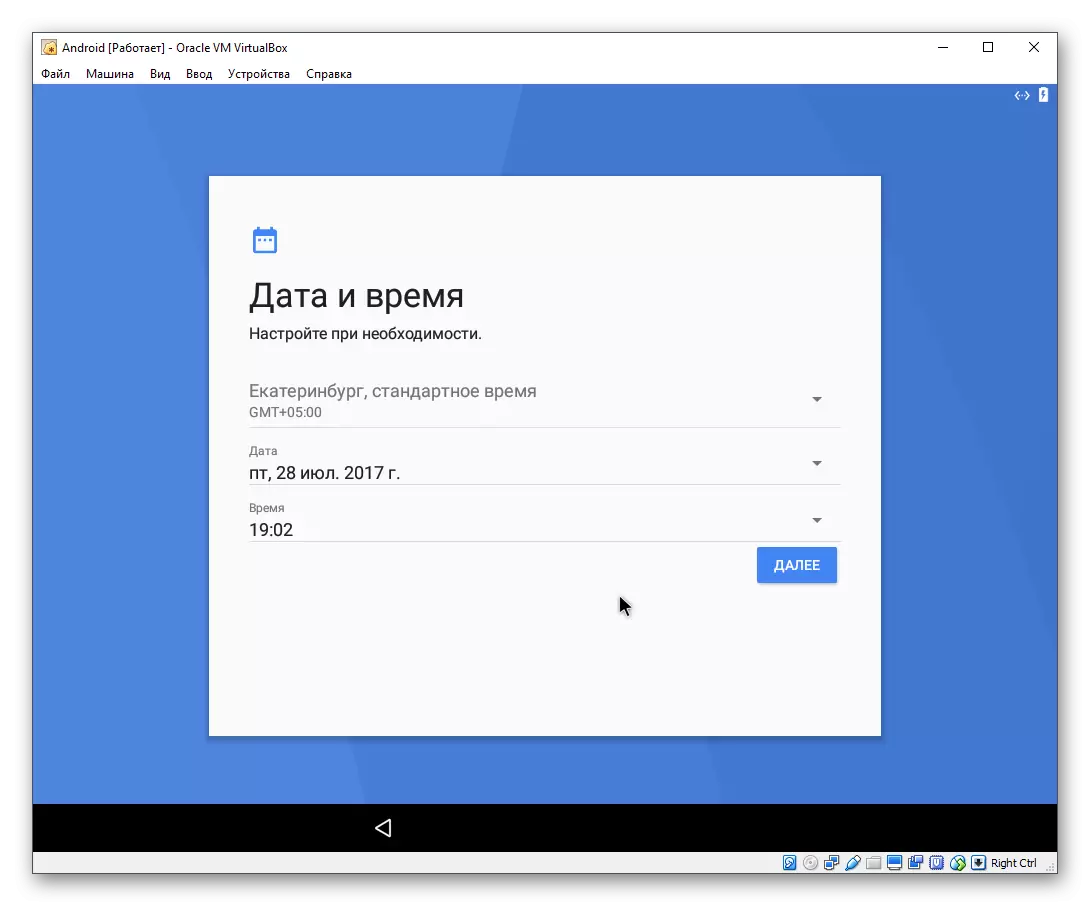
- صارف نام کی وضاحت کریں.
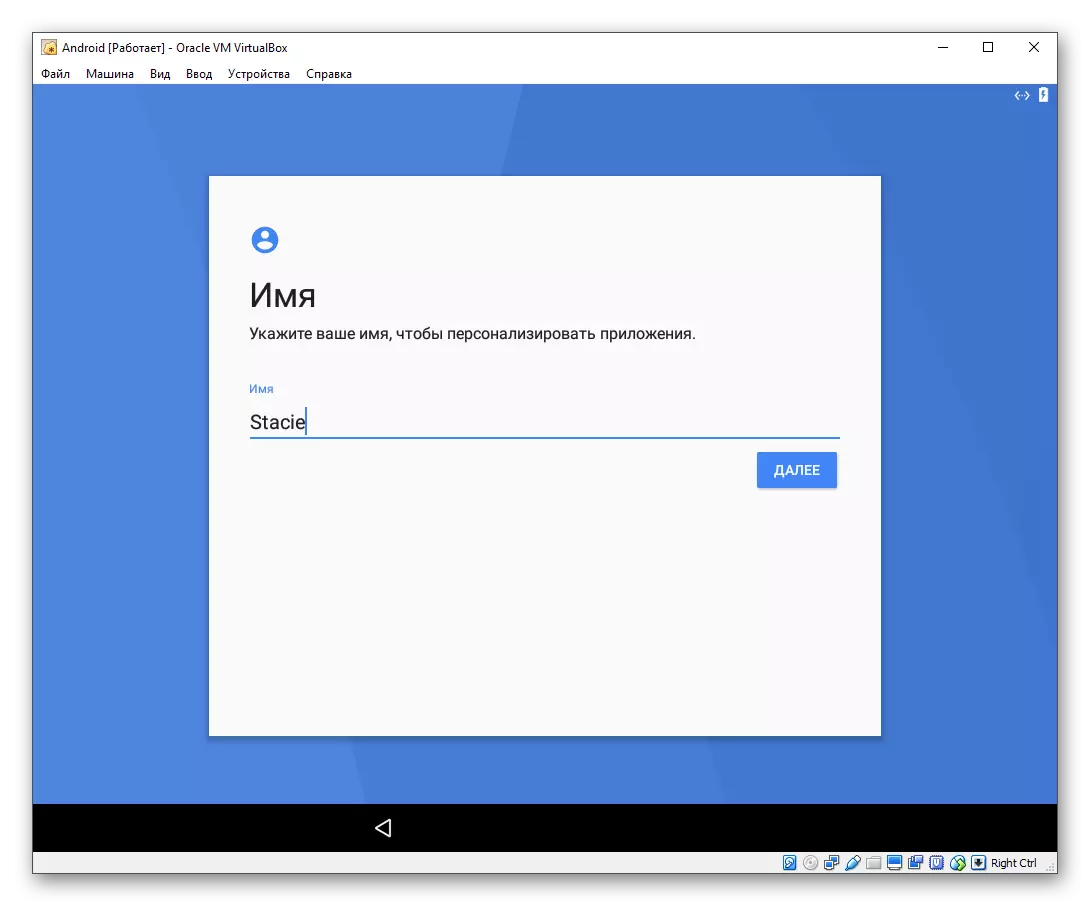
- پیرامیٹرز کو ترتیب دیں اور ان لوگوں کو منقطع کریں جو آپ کی ضرورت نہیں ہے.
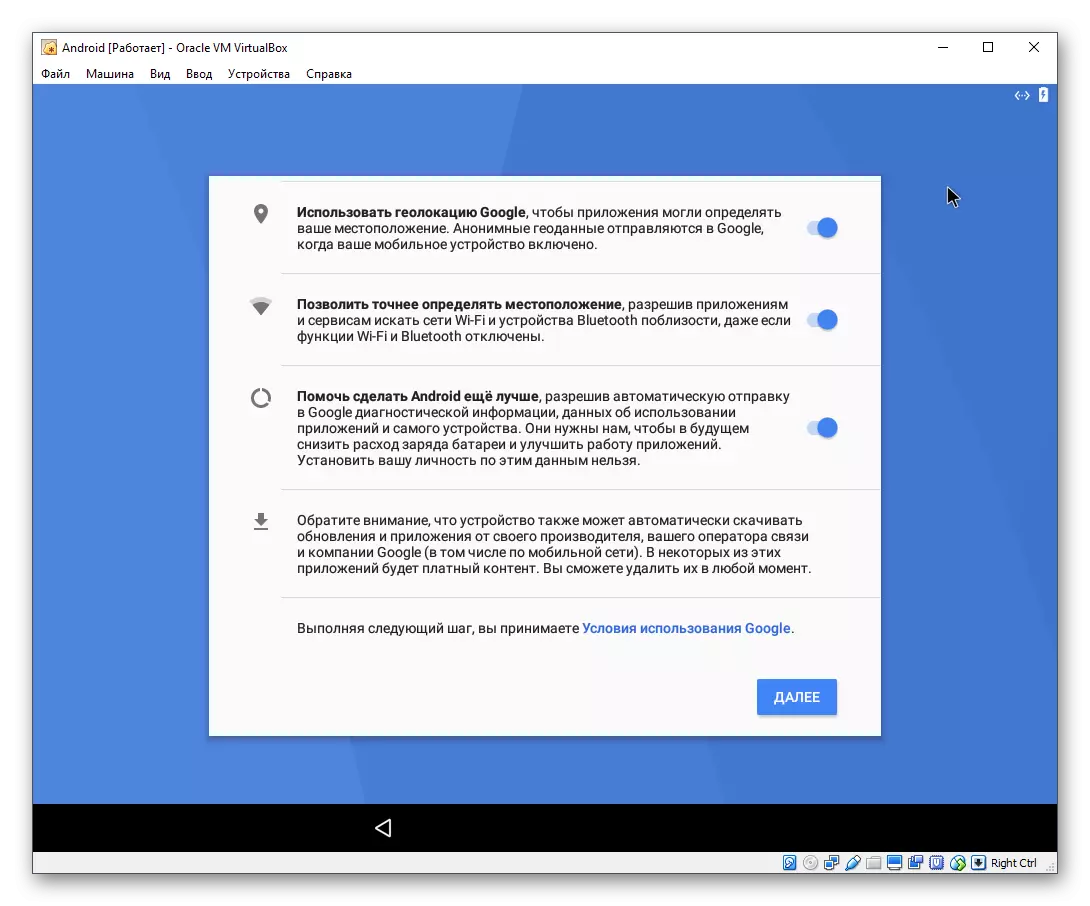
- اگر آپ چاہتے ہیں تو اضافی اختیارات کو ایڈجسٹ کریں. جب آپ لوڈ، اتارنا Android کی بنیادی ترتیب کے ساتھ ختم کرنے کے لئے تیار ہیں تو، "ختم" بٹن پر کلک کریں.
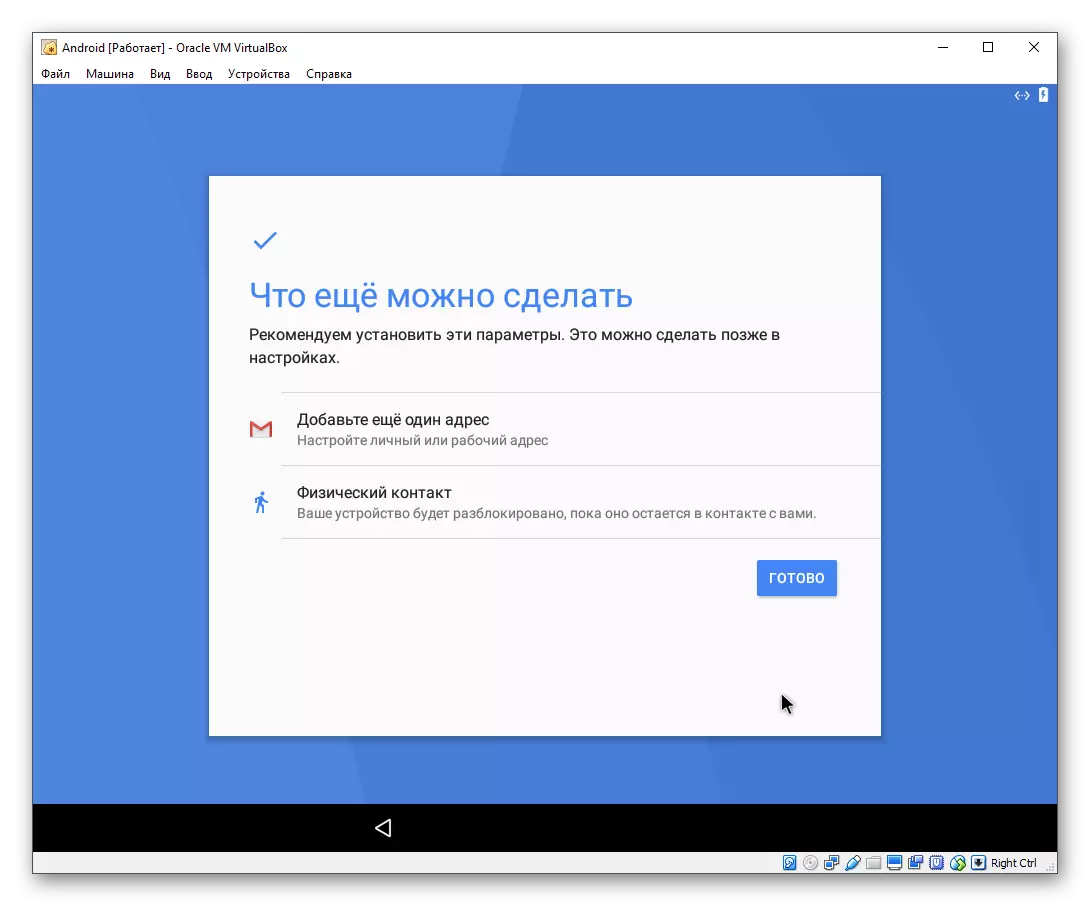
- جب تک کہ نظام آپ کی ترتیبات پر عملدرآمد کرے اور ایک اکاؤنٹ بنائے.
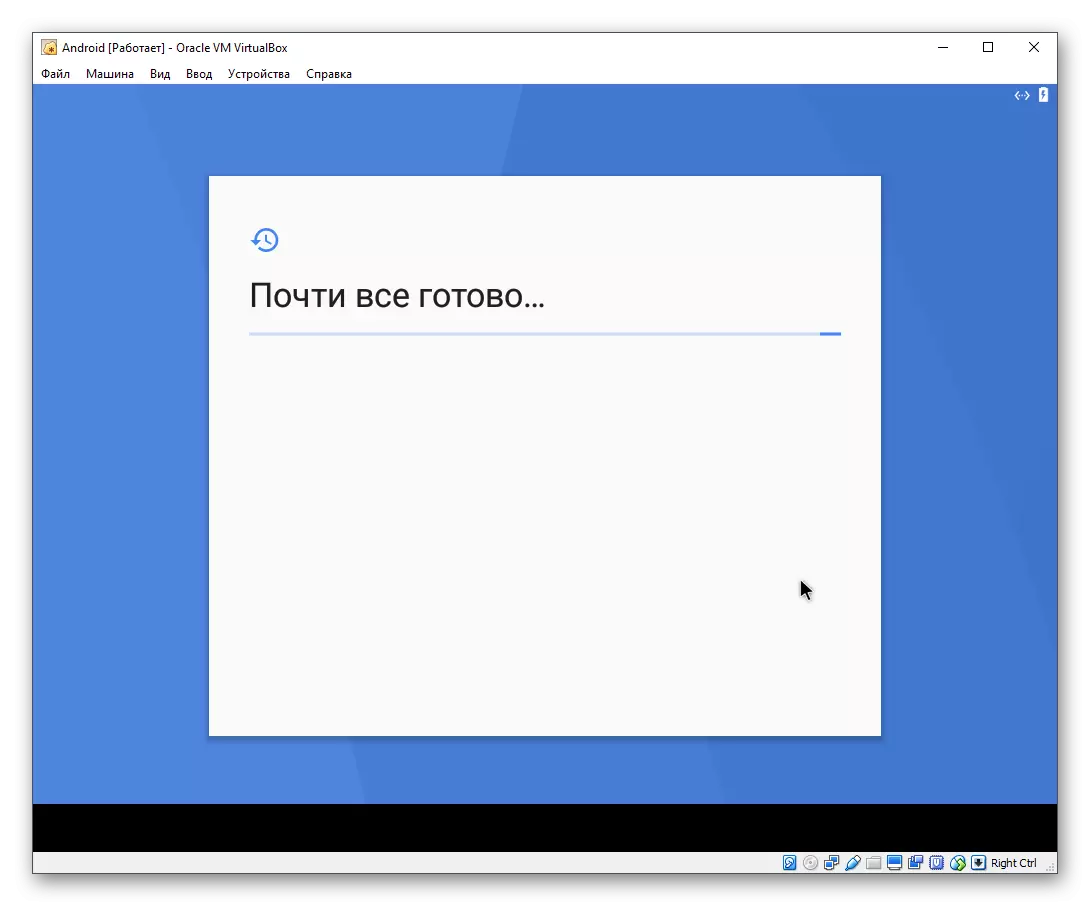
یہاں اور پھر کی بورڈ پر داخل کی کلید اور تیر کا استعمال کرتے ہوئے تنصیب کو انجام دیں.
کامیاب تنصیب اور ترتیبات کے بعد، آپ کو لوڈ، اتارنا Android ڈیسک ٹاپ مل جائے گا.
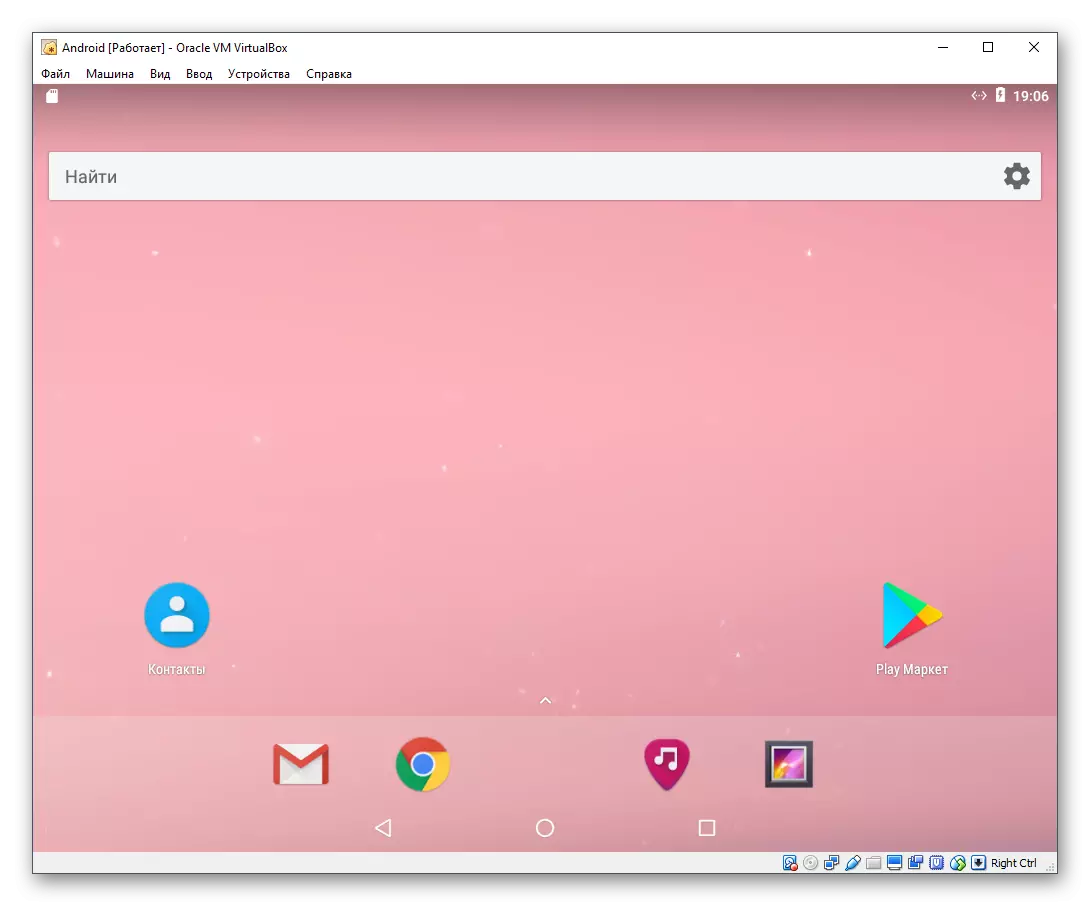
تنصیب کے بعد لوڈ، اتارنا Android چلائیں
لوڈ، اتارنا Android مجازی مشین کے بعد سے شروع ہونے سے پہلے، آپ کو اس تصویر کو ہٹا دینا چاہیے جو ترتیبات سے آپریٹنگ سسٹم کو انسٹال کرنے کے لئے استعمال کیا گیا تھا. دوسری صورت میں، OS کو شروع کرنے کی بجائے بوٹ مینیجر کو لوڈ کیا جائے گا.
- مجازی مشین کی ترتیبات پر جائیں.
- "میڈیا" ٹیب پر کلک کریں، انسٹالر کی آئی ایس او تصویر کو منتخب کریں اور ہٹانے کے آئکن پر کلک کریں.
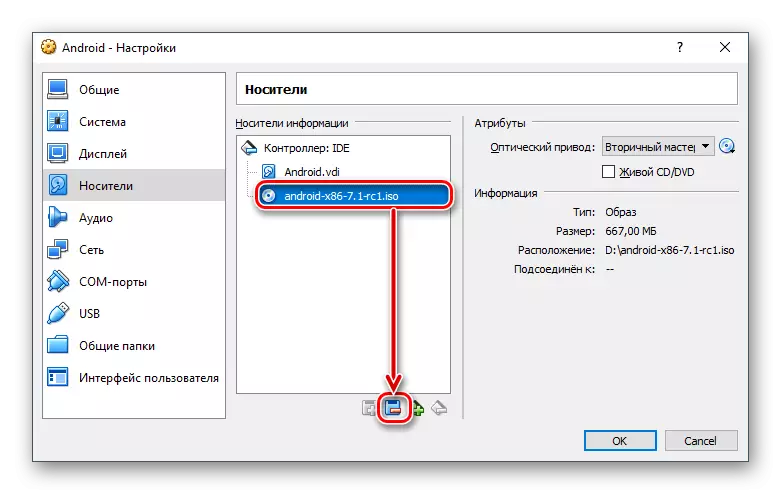
- مجازی باکس آپ کے اعمال کی تصدیق کی درخواست کریں گے، "حذف کریں" کے بٹن پر کلک کریں.
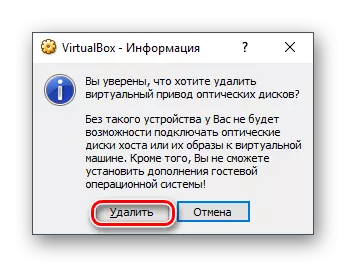
مجازی باکس پر لوڈ، اتارنا Android تنصیب کے عمل بہت پیچیدہ نہیں ہے، لیکن اس OS کے ساتھ کام کرنے کا عمل تمام صارفین کو نہیں سمجھا جا سکتا ہے. یہ بات قابل ذکر ہے کہ خصوصی لوڈ، اتارنا Android ایمولیٹرز ہیں جو آپ کے لئے زیادہ آسان ہوسکتے ہیں. ان میں سے سب سے زیادہ مشہور Bluestacks ہے، جو زیادہ آسانی سے کام کرتا ہے. اگر وہ آپ کے مطابق نہیں ہے تو، ان کی تجزیہ کاروں کو اپنی مرضی کے مطابق چیک کریں.
